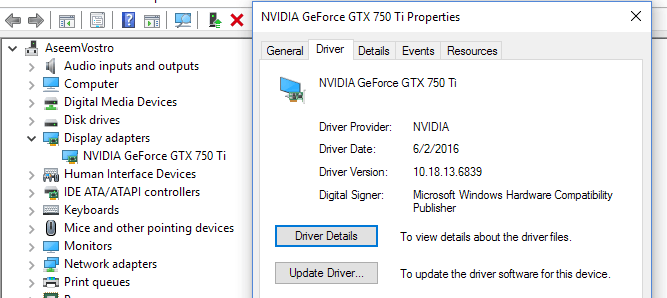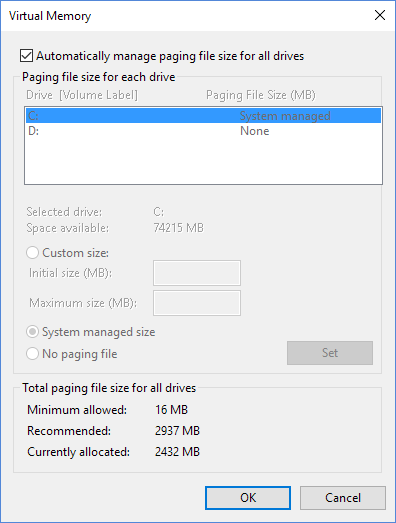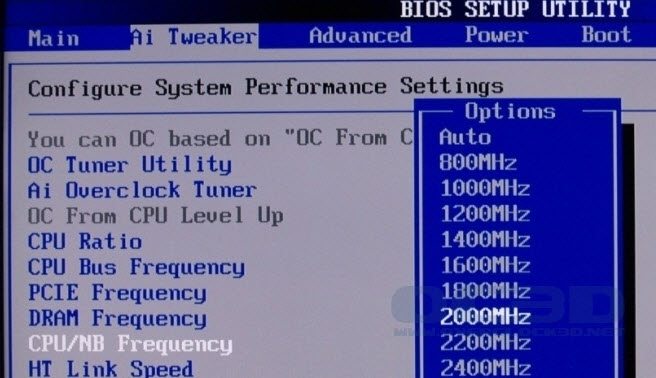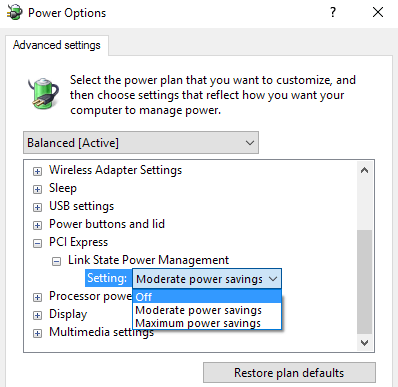पिछले साल, मैं लगभग 4 पीसी पर विंडोज 10 चला रहा हूं और हाल ही में जब तक वास्तव में बहुत परेशानी नहीं हुई है। कुछ दिन पहले, मैंने एक अजीब मुद्दा शुरू किया जहां मेरा विंडोज 10 पीसी बेतरतीब ढंग से जमा हो गया, अंततः मुझे सिस्टम पर हार्ड रीसेट करने के लिए मजबूर कर दिया।
अजीब बात यह है कि मेरे पास यह प्रणाली दोहरी है- विंडोज 7 के साथ बूटिंग और मेरे पास उस ओएस पर कोई फ्रीजिंग या लॉकिंग समस्या नहीं है। मेरे पास इस प्रकार का मुद्दा पहले था, इसलिए मैंने डिवाइस ड्राइवरों को अद्यतन करने, नवीनतम विंडोज अपडेट स्थापित करने, एसएफसी के साथ स्कैनिंग इत्यादि जैसे सभी विभिन्न फिक्सों के माध्यम से जाना शुरू कर दिया, और अंततः समस्या दूर हो गई।
मैं वास्तव में 100% निश्चित नहीं हूं कि किस विधि ने समस्या को हल किया है, इसलिए मैं उन्हें सभी को सूचीबद्ध करने जा रहा हूं और उम्मीद है कि यह आपके लिए इस मुद्दे को हल करता है। यदि नहीं, पोस्ट करें और टिप्पणी करें और मैं मदद करने की कोशिश करूंगा।
विधि 1 - असंगत प्रोग्राम अनइंस्टॉल करें
I मुझे यकीन है कि यह मेरी समस्या थी क्योंकि मुझे कुछ महीनों तक विंडोज 10 में कोई समस्या नहीं थी जब तक कि मैंने कुछ नए कार्यक्रम स्थापित नहीं किए। कुछ कार्यक्रमों का उपयोग मेरे हार्डवेयर (स्पीकी, एक्रोनिस ट्रू इमेज, एफ.लक्स इत्यादि) को स्कैन और / या संशोधित करने के लिए किया गया था, जो ठंड का कारण बनना शुरू कर सकता था।
हालांकि, कोई भी प्रोग्राम कारण बन सकता है यह समस्या, इसलिए आपके द्वारा स्थापित किए गए किसी भी नए प्रोग्राम से गुज़रें और यह देखने के लिए उन्हें अनइंस्टॉल करने का प्रयास करें कि यह समस्या को हल करता है या नहीं।
यदि आप विंडोज 10 के क्लीन इंस्टॉल पर काम कर रहे हैं और समस्या है, फिर पढ़ना जारी रखें।
विधि 2 - अद्यतन ड्राइवर्स & amp; BIOS
आपने शायद पहले ही यह कोशिश की है, लेकिन यह अभी भी उल्लेखनीय है क्योंकि यह निश्चित रूप से कारण हो सकता है कि विंडोज 10 लॉक हो रहा है। अपडेट करने पर आप जिन मुख्य ड्राइवरों पर ध्यान केंद्रित करना चाहते हैं वे ग्राफिक्स कार्ड, नेटवर्क कार्ड, ऑडियो और चिपसेट ड्राइवर हैं।
यदि आपके पास ऐसा होता है एनवीडिया ग्राफिक्स कार्ड, आपको वास्तव में यह सुनिश्चित करना होगा कि आप एनवीडिया नियंत्रण कक्ष प्रोग्राम डाउनलोड करें और इसे अद्यतित रखें। आपको उस सभी अन्य कचरे को स्थापित करने की ज़रूरत नहीं है जो इसके साथ आता है, बस चालक। 2पर मेरी पिछली पोस्ट देखें।
इसके अलावा, यदि आपके पास एक एसएसडी पर विंडोज स्थापित है, तो एसएसडी के लिए फर्मवेयर अपडेट करना सुनिश्चित करें। उदाहरण के लिए, यदि आपके पास एक महत्वपूर्ण एसएसडी है, तो आप इसे अपने लिए करने के लिए अपने भंडारण कार्यकारी सॉफ्टवेयर डाउनलोड कर सकते हैं।
कुछ उपयोगकर्ताओं को हार्डवेयर के साथ यह समस्या है जिसमें बस नहीं है विंडोज 10 चालक। यदि आपके लिए यह मामला है, तो सबसे अच्छा विकल्प डिवाइस को अक्षम करना होगा या इसे नए संस्करण से बदलना होगा। उदाहरण के लिए, यदि आपके पास वास्तव में पुराना वाईफाई कार्ड है और वहां कोई विंडोज 10 ड्राइवर नहीं है, तो इसे डिवाइस मैनेजर या BIOS के माध्यम से अक्षम करने का प्रयास करें और देखें कि फ्रीजिंग दूर हो गई है।
अंत में, आपको चाहिए इस तरह की स्थिति में अपने BIOS को अद्यतन करें। आम तौर पर, यदि मैं सब ठीक काम कर रहा हूं, तो मैं BIOS को अपडेट करने की अनुशंसा नहीं करता हूं, लेकिन कुछ गलत होने पर यह एक अच्छा विचार है। 4निर्धारित करने पर मेरी पोस्ट देखें।
विधि 3 - पेजिंग फ़ाइल समायोजित करें
यदि आपको नोटिस होता है कि समस्या तब होती है जब आप प्रतिलिपि बना रहे हों या बड़ी फ़ाइलों को स्थानांतरित करना या कुछ भी करना जिसके लिए हार्ड डिस्क का व्यापक उपयोग करना आवश्यक है, तो समस्या पेजिंग फ़ाइल से संबंधित हो सकती है।
यह विशेष रूप से सच है यदि आप अपने सिस्टम पर एक एसएसडी का उपयोग कर रहे हैं। आप उन्नतटैब पर क्लिक करके उन्नत सिस्टम सेटिंग्सपर क्लिक करके, नियंत्रण कक्ष पर जाकर सिस्टमपर जाकर पेजिंग फ़ाइल देख सकते हैं। सेटिंग्सपर, उन्नतटैब पर फिर से क्लिक करके, बदलेंवर्चुअल मेमोरीके अंतर्गत क्लिक करें।
पिछले लेख में, मैं पेजिंग फ़ाइल को अनुकूलित करना पर कुछ सुझाव देता हूं, जो ज्यादातर मामलों में मैं अनुशंसा करता हूं, लेकिन इस मुद्दे के लिए, मैं सुझाव देते हैं कि आप पेजिंग फ़ाइल को विंडोज ओएस के समान विभाजन पर रखें और विंडोज को स्वचालित रूप से पेजिंग फ़ाइल के आकार को प्रबंधित करने की अनुमति दें।
विधि 4 - सभी डिवाइस डिस्कनेक्ट करें
यह हो सकता है यह मामला कि विंडोज 10 समस्या का कारण नहीं बना रहा है, लेकिन कुछ बाहरी डिवाइस है। इसका परीक्षण करने का एक अच्छा तरीका कंप्यूटर से किसी भी और सभी उपकरणों को डिस्कनेक्ट करना है और फिर बूट करना है।
आपको माउस और कीबोर्ड सहित सभी यूएसबी डिवाइस डिस्कनेक्ट करना चाहिए। मैं एक अलग माउस और कीबोर्ड प्राप्त करने का सुझाव दूंगा और कोशिश कर रहा हूं कि आगे बढ़ने से पहले बाहरी उपकरणों को पूरी तरह से बाहर करने के लिए।
विधि 5 - दोषपूर्ण हार्डवेयर की जांच करें
यह एक कठिन है पता लगाने के लिए और आमतौर पर भी ठीक करने के लिए कठिन है। यदि हार्डवेयर में कुछ भी गलत है, तो आपको Windows के किसी अन्य संस्करण के साथ समस्या को देखना चाहिए। यदि आपके पास केवल Windows 10 स्थापित है, तो आपको हार्डवेयर परीक्षण करने की आवश्यकता होगी।
आप मेरी पोस्ट देखना चाहेंगे स्मृति के साथ समस्याओं का निदान और त्रुटियों के लिए अपने हार्ड ड्राइव की जांच । साथ ही, आप अपने BIOS तक पहुंचें करना चाहते हैं और यह देखने के लिए जांचें कि क्या कोई हार्डवेयर परीक्षण है जिसे आप वहां से चला सकते हैं। आमतौर पर, डायग्नोस्टिक्सया कुछ समान जैसे विकल्प होते हैं।
सीडी / डीवीडी / ब्लू-रे ड्राइव को भी जांचना सुनिश्चित करें, जिसे आमतौर पर अनदेखा किया जाता है, लेकिन निश्चित रूप से कारण हो सकता है विंडोज़ में समस्याएं।
विधि 6 - ओवरक्लॉकिंग अक्षम करें
यदि आपके पास उच्च-अंत CPU वाला उच्च-अंत मशीन है, तो आपकी BIOS सेटिंग्स विंडोज को फ्रीज कर सकती हैं। किसी भी ओवरक्लॉकिंग या स्वचालित CPU समायोजन को बंद करना सबसे अच्छा है।
कुछ CPU पर, आपको यह देखना चाहिए कि सी 6 स्थिति सक्षम है या नहीं। यह सुविधा सीपीयू को कम पावर कोड में रखने की कोशिश करती है, लेकिन इससे अधिक समस्याएं पैदा हो सकती हैं। असल में, BIOS में जाएं और सुनिश्चित करें कि घड़ी की गति, वोल्टेज इत्यादि के लिए सबकुछ डिफ़ॉल्ट पर सेट है।
वही बात लागू होती है कोई भी डीआरएएम संशोधन। सबकुछ वापस डिफ़ॉल्ट या स्वचालित पर सेट करें और देखें कि क्या होता है।
विधि 7 - पावर सेटिंग्स
यह विकल्प शायद उन लोगों की सहायता करेगा जिनके पास पीसीआई ग्राफिक्स कार्ड उनके सिस्टम पर स्थापित है। नियंत्रण कक्ष पर जाएं, फिर पावर विकल्पऔर सुनिश्चित करें कि आप पहले उच्च प्रदर्शनयोजना का उपयोग कर रहे हैं।
यदि ऐसा है, तो योजना सेटिंग्स बदलेंऔर फिर उन्नत पावर सेटिंग्स बदलें।
जब तक आप पीसीआई एक्सप्रेसऔर उसके बाद लिंक स्टेट पावर प्रबंधनका विस्तार करें। सुनिश्चित करें कि यह बंदपर सेट है।
विधि 8 - विंडोज़ 10 को क्लीन करें
यदि आपको अभी भी विंडोज 10 फ्रीजिंग के साथ समस्याएं आ रही हैं, तो शायद आपके डेटा का बैकअप लेना और विंडोज 10 का क्लीन इंस्टॉल करना अच्छा विचार है। यह ' टी बहुत समय लेते हैं और यदि आपके पास विंडोज 10 का नवीनतम संस्करण स्थापित है, तो सुविधा अब ओएस में बनाई गई है।
13।
कुल मिलाकर, विंडोज 10 एक बहुत बढ़िया ऑपरेटिंग सिस्टम है और ज्यादातर उपयोगकर्ताओं के लिए ज्यादातर समय एक चैंप की तरह काम करता है। हालांकि, विंडोज़ द्वारा समर्थित हार्डवेयर के इतने सारे बदलावों के साथ, कुछ उपयोगकर्ता अनिवार्य रूप से मुद्दों में भाग लेंगे। उम्मीद है कि उपर्युक्त तरीकों में से एक विंडोज़ 10 में आपके किसी भी ठंडे मुद्दों को ठीक करेगा। आनंद लें!